window10软键盘怎么打开 window10如何打开软键盘
更新时间:2022-12-07 09:29:19作者:xinxin
我们都知道,键盘作为用户操作window10系统的重要输入工具,很多用户也都会入手自己喜欢的品牌键盘来使用,不过当window10电脑外接的键盘失灵时,我们可以借助系统自带的软键盘来输入,可是window10软键盘怎么打开呢?接下来小编就来教大家window10打开软键盘详细步骤。
推荐下载:windows10旗舰版iso镜像
具体方法:
方法一:
1.在键盘上按下【win】键,进入开始界面,点击【设置】。
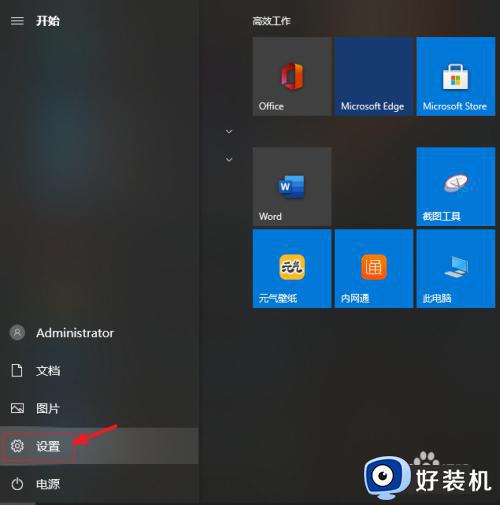
2.在设置界面中选择【轻松使用】。
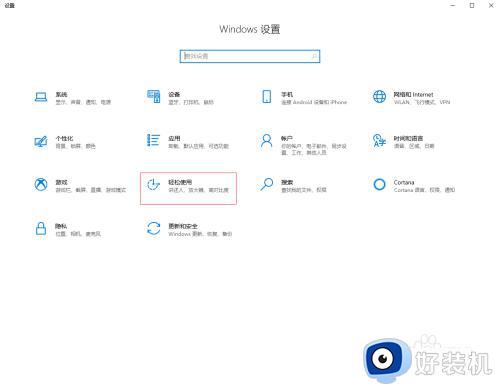
3.在左侧下拉找到并点击【键盘】,然后在右侧打开【使用屏幕键盘】即可调出软键盘使用了。
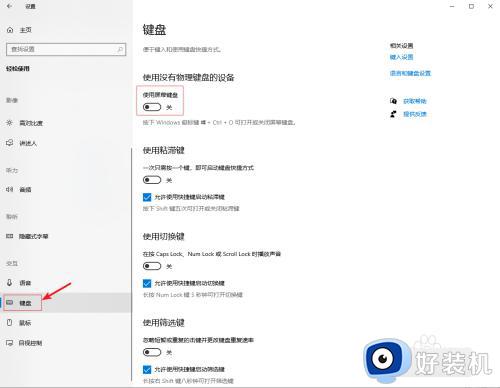
方法二:
在键盘上按下【win+Ctrl+O】组合键直接调出软键盘。
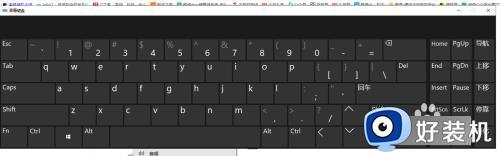
以上就是小编给大家分享的一篇window10打开软键盘详细步骤了,有需要的用户就可以根据小编的步骤进行操作了,希望能够对大家有所帮助。
window10软键盘怎么打开 window10如何打开软键盘相关教程
- window10美式键盘怎么删除 window10如何把美式键盘删除
- window10键盘怎么切换中英文快捷键 window10如何更改中英切换的键盘
- window10键盘启动设备管理器是按哪个键
- window10键盘亮度怎么管 window10键盘亮度如何调节
- 如何在win10中打开软键盘 win10电脑软键盘怎么打开
- window10阿尔巴尼亚键盘怎么删除 win10阿尔巴尼亚语键盘彻底删除方法
- window10软件打开乱码怎么办 window10很多软件打开乱码如何解决
- Win10电脑怎样打开软键盘 win10系统打开软键盘的步骤
- window10右键转圈圈怎么办 window10鼠标右键一直转圈圈修复方法
- win10系统的屏幕键盘如何打开 win10系统打开屏幕键盘的具体方法
- win10拼音打字没有预选框怎么办 win10微软拼音打字没有选字框修复方法
- win10你的电脑不能投影到其他屏幕怎么回事 win10电脑提示你的电脑不能投影到其他屏幕如何处理
- win10任务栏没反应怎么办 win10任务栏无响应如何修复
- win10频繁断网重启才能连上怎么回事?win10老是断网需重启如何解决
- win10批量卸载字体的步骤 win10如何批量卸载字体
- win10配置在哪里看 win10配置怎么看
win10教程推荐
- 1 win10亮度调节失效怎么办 win10亮度调节没有反应处理方法
- 2 win10屏幕分辨率被锁定了怎么解除 win10电脑屏幕分辨率被锁定解决方法
- 3 win10怎么看电脑配置和型号 电脑windows10在哪里看配置
- 4 win10内存16g可用8g怎么办 win10内存16g显示只有8g可用完美解决方法
- 5 win10的ipv4怎么设置地址 win10如何设置ipv4地址
- 6 苹果电脑双系统win10启动不了怎么办 苹果双系统进不去win10系统处理方法
- 7 win10更换系统盘如何设置 win10电脑怎么更换系统盘
- 8 win10输入法没了语言栏也消失了怎么回事 win10输入法语言栏不见了如何解决
- 9 win10资源管理器卡死无响应怎么办 win10资源管理器未响应死机处理方法
- 10 win10没有自带游戏怎么办 win10系统自带游戏隐藏了的解决办法
